


近期一些win10系统用户跟小编反馈在遇到电脑问题的时候,想要重置一下系统,但是不知道应该怎么操作,针对这个问题小编今天给大家讲解一下win10如何重置系统的方法步骤,遇到相同问题不会操作的小伙伴跟着小编以下步骤一起来学习一下吧。
win10重置系统的详细步骤:
第一步:我们首先鼠标点击win10系统桌面上的开始菜单按钮,在开始菜单里面点击设置选项,在打开的windows设置窗口中选择“更新和安全”选项。
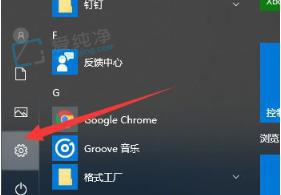
第二步:在更新和安全窗口中,点击左侧的“恢复”选项,然后在窗口的右侧点击重置此电脑选项下的“开始”选项。
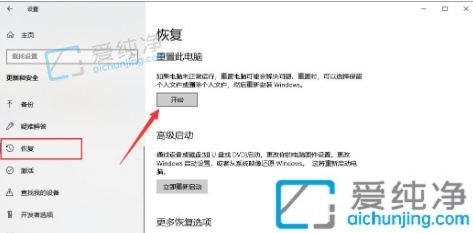
第三步:根据提示操作选择一个选项进入重置Win10系统步骤。

第四步:接着我们耐心等待win10系统自动重置完成即可。

以上就是关于win10如何重置系统的方法介绍了,还有不懂得用户就可以根据小编的方法来操作吧,更多精彩资讯,尽在爱纯净。
| 留言与评论(共有 条评论) |